Check-In Nutzer hinzufügen
Für das Anlegen eines neuen Benutzers ist unter dem Menüpunkt Benutzer die Schaltfläche Neu hinzufügen auszuwählen.
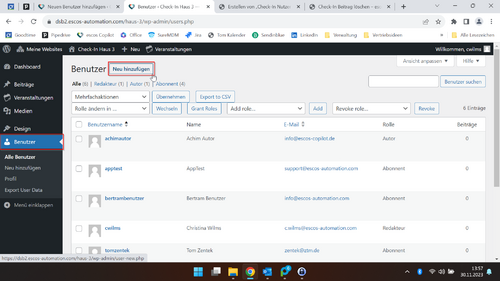
Anschließend kann in dem Abschnitt Neuen Benutzer hinzufügen der neue Nutzer angelegt werden. Das Check-In bietet sowohl die Möglichkeit Benutzer mit oder ohne eigene E-Mail-Adresse hinzuzufügen. Es ist dennoch darauf zu achten, dass die Felder Benutzername und E-Mail immer ausgefüllt werden müssen.
Regeln für das Anlegen des Benutzernamen:
- 4 und 60 Zeichen
- Erlaubte Zeichen: Kleinbuchstaben ohne Umlaute (a-z), Zahlen (0-9).
- sonst keine weiteren Sonderzeichen!
Regeln für das Anlegen der E-Mail Adresse:
- Die E-Mail muss über alle Instanzen hinweg eindeutig sein.
- Verfügt der neue Benutzer über eine eigene E-Mail Adresse, so erhält der neue Benutzer eine E-Mail mit seinem Passwort. WICHTIG: Das Häckchen Benutzer hinzufügen ohne eine E-Mail zu versenden die bestätigt werden muss. NICHT setzen, da der neue Nutzer sonst keine E-Mail mit seinen Zugangsdaten erhält.
- Verfügt der neue Benutzer über keine eigene E-Mail Adresse, so kann eine fiktive E-Mail Adresse eigegeben werden und anschließend muss das Häkchen Keine Bestätigungs-E-Mail ausgewählt werden. Bitte beachten Sie in diesem Fall, dass der Benutzer keine E-Mails vom Check-In erhalten kann. WICHTIG: Wenn ein Benutzer ohne eigene E-Mail-Adresse angelegt wird, muss manuell ein neues Passwort erstellt werden. Bitte lesen Sie hierzu den Artikel Check-In Benutzer konfigurieren
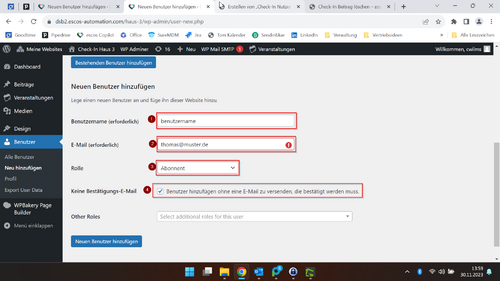
Regeln für das Erstellen von Passwörtern:
Das Passwort für den jeweiligen Klienten im Copiloten und im Check-In wird bei der Ersteinrichtung gleichgesetzt.
Die Erstellung erfolgt mithilfe des Passowrtgenerators "xkpasswd":
dabei sind die "Settings" entspechend nachfolgender Abbildung einzustellen: